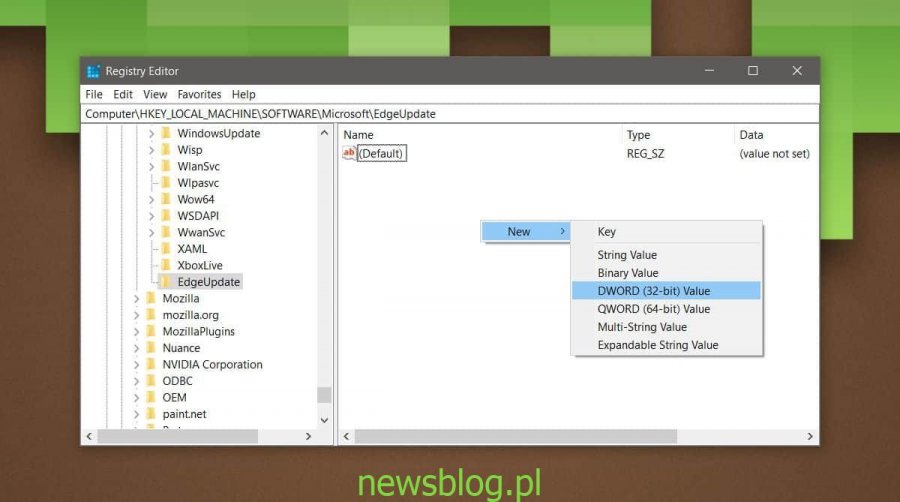Chromium Edge jest obecnie w fazie beta, a Microsoft jest gotowy przekazać go użytkownikom. Te w systemie Windows 10 1803 i nowszych zostaną zaktualizowane za pomocą aktualizacji Windows. Jeśli nie jesteś gotowy na przejście do nowej przeglądarki lub generalnie nie jesteś zainteresowany jej uzyskaniem, możesz zablokować automatyczną aktualizację. Oto jak.
Spis treści:
Zablokuj automatyczną aktualizację Chromium Edge
Aby zablokować instalację Chromium Edge, musisz edytować rejestr systemu Windows. Naciśnij skrót klawiaturowy Win + R, aby otworzyć pole uruchamiania. W polu Uruchom wpisz następujące dane i dotknij Enter.
regedit
Spowoduje to otwarcie edytora rejestru. Na pasku lokalizacji u góry wprowadź adres podany poniżej.
HKEY_LOCAL_MACHINESOFTWAREMicrosoft
Będziemy musieli utworzyć nowy klucz pod kluczem Microsoft. Kliknij prawym przyciskiem myszy klucz Microsoft iz menu kontekstowego wybierz Nowy> Klucz. Nazwij klucz EdgeUpdate.
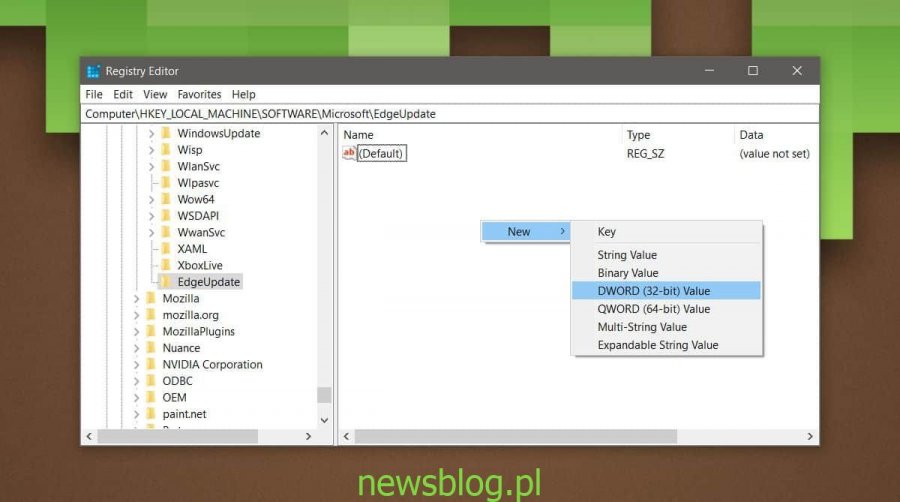
Następnie kliknij prawym przyciskiem myszy klucz EdgeUpdate lub wybierz go, a następnie kliknij prawym przyciskiem myszy pusty panel po prawej stronie. Z menu kontekstowego wybierz Nowy> Wartość DWORD (32-bit). Nazwij wartość DoNotUpdateToEdgeWithChromium. Kliknij go dwukrotnie i ustaw jego wartość na 1. Uruchom ponownie system.
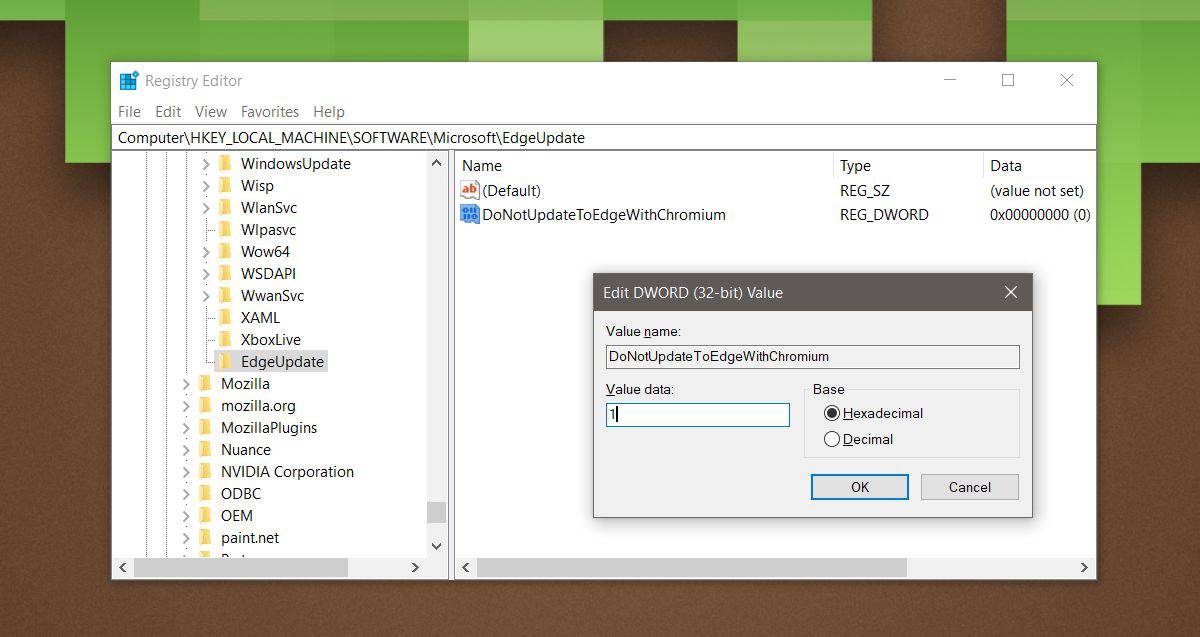
Dzieje się tak, jeśli przeglądarka nie została jeszcze zainstalowana w twoim systemie. Zasadniczo będzie go blokować w aktualizacjach systemu Windows, ale jeśli chcesz, możesz go zainstalować jako zwykłą aplikację. Dobra wiadomość jest taka, że na razie obniżenie oceny jest dość łatwe. Wszystko, co musisz zrobić, to odinstalować Chromium Edge i odzyskać starą Edge.
Jeśli chcesz uruchomić Chromium Edge i starszą wersję Edge obok siebie, możesz to zrobić, wykonując kopię zapasową starej wersji Edge. Takie postępowanie zapobiegnie jego usunięciu po zainstalowaniu Chromium Edge.
Chromium Edge nie jest zły pod względem wydajności ani funkcji. Ma prawie wszystko, co Chrome, bez usług Google, które są upieczone. Warto spróbować, jeśli nie możesz zamknąć Chrome, ale nie jesteś zadowolony ze sposobu, w jaki usługi Google są z nim zintegrowane. Wszelkie rozszerzenia, których lubisz używać w Chrome, będą działać dobrze na Chromium Edge.
Jedynym miejscem, w którym stary Edge przewyższa Chromium Edge, a nawet Chrome, nie wspominając o wielu innych przeglądarkach, jest przeglądarka plików PDF. Przeglądarka może również odczytywać pliki ePub i oferuje całkiem sporo przydatnych funkcji dla lepszego czytania. Może to nie brzmieć jak wielka sprawa, ale dobry czytnik plików PDF lub ePub jest wystarczającym powodem, aby chcieć go utrzymać.